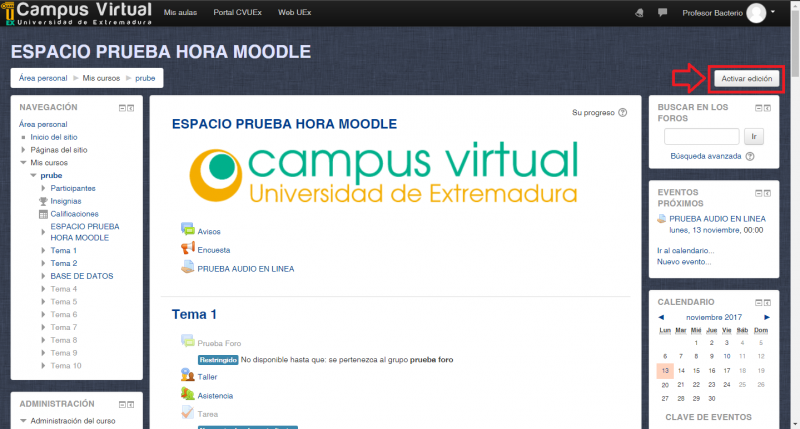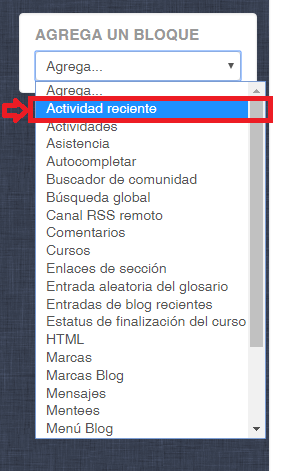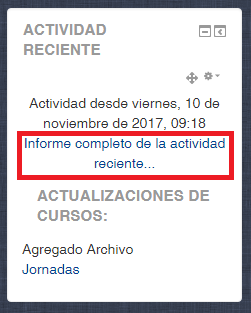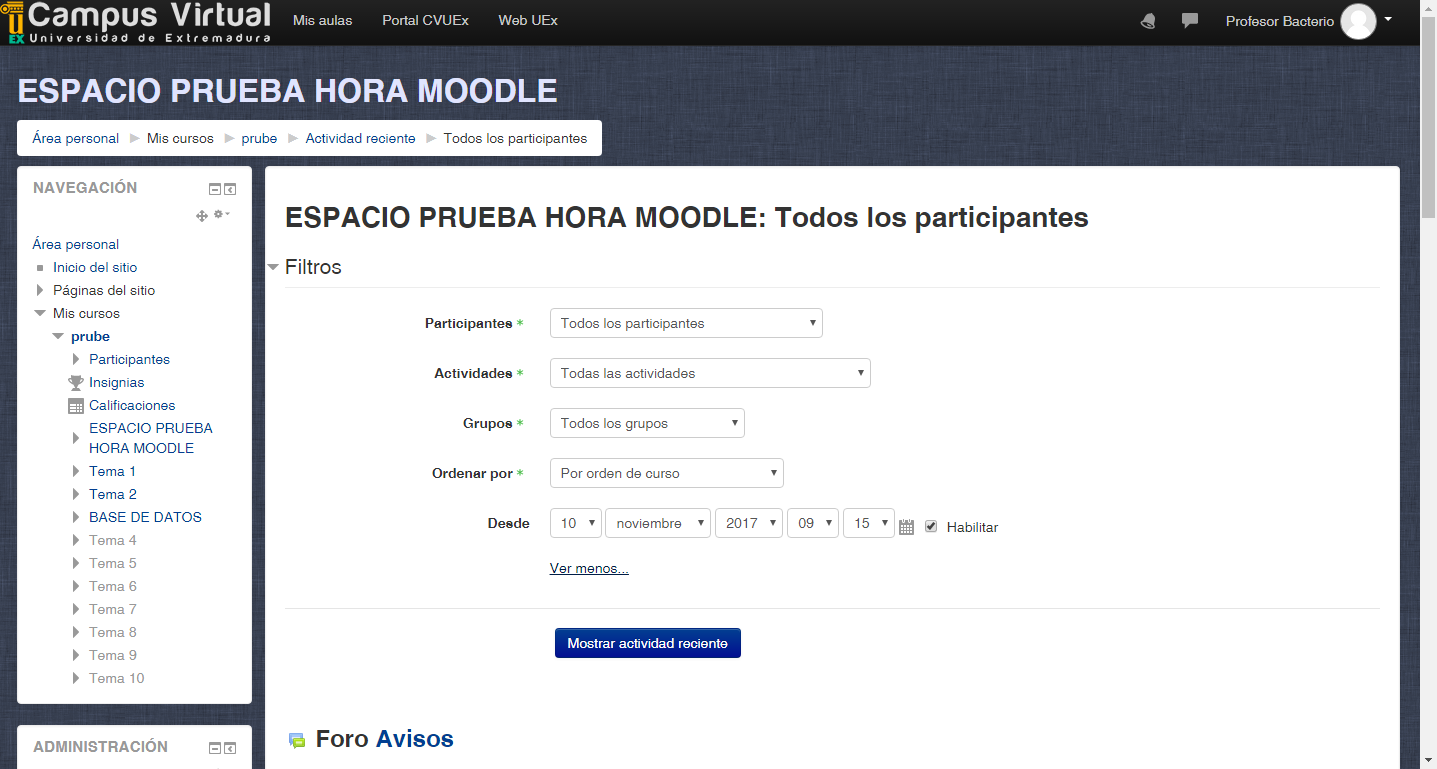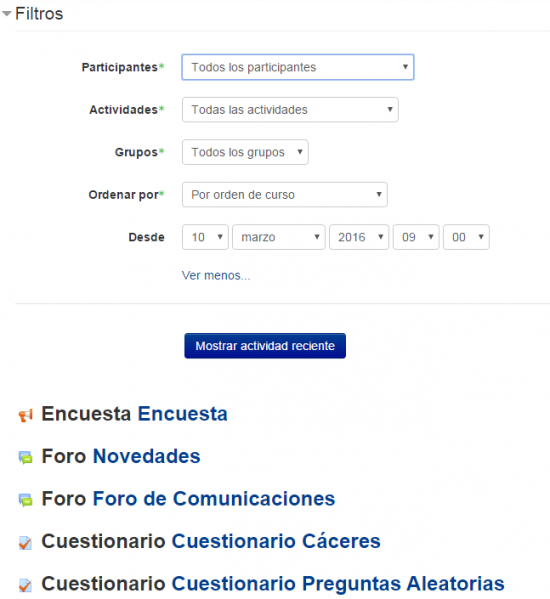Diferencia entre revisiones de «Actividad reciente»
Ir a la navegación
Ir a la búsqueda
Sin resumen de edición |
Sin resumen de edición |
||
| Línea 8: | Línea 8: | ||
<br> | <br> | ||
<div style="text-align:center;">[[Archivo: | <div style="text-align:center;">[[Archivo:Actividadreciente1.png|800px]]</div> | ||
<br> | <br> | ||
| Línea 14: | Línea 14: | ||
<br> | <br> | ||
<div style="text-align:center;">[[Archivo: | <div style="text-align:center;">[[Archivo:Actividadreciente2.png]]</div> | ||
<br> | <br> | ||
| Línea 20: | Línea 20: | ||
<br> | <br> | ||
<div style="text-align:center;">[[Archivo: | <div style="text-align:center;">[[Archivo:Actividadreciente3.png]]</div> | ||
<br> | <br> | ||
*Asimismo, podremos filtrar la Actividad Reciente en función de unos criterios: | *Asimismo, podremos filtrar la Actividad Reciente en función de unos criterios: | ||
<br> | |||
<div style="text-align:center;">[[Archivo:Actividadreciente4.png]]</div> | |||
<br> | |||
<br> | <br> | ||
<div style="text-align:center;">[[Archivo:Informe.png|550px]]</div> | <div style="text-align:center;">[[Archivo:Informe.png|550px]]</div> | ||
<br> | <br> | ||
Revisión del 11:10 10 nov 2017
- El bloque Actividad Reciente muestra, en una lista abreviada, los acontecimientos ocurridos desde el último acceso a un Aula o Espacio Virtual, incluyendo los nuevos mensajes, las últimas actividades y recursos actualizados, y las participaciones en el foro actualizadas.
- Para agregar un bloque de Actividad Reciente a un Aula o Espacio Virtual será necesario Activar edición:
- A continuación, agregamos un nuevo bloque y seleccionamos Actividad Reciente:
- Haciendo clic en el enlace Informe completo de la actividad reciente podremos acceder a una información más específica agrupada por secciones o temas.
- Asimismo, podremos filtrar la Actividad Reciente en función de unos criterios: